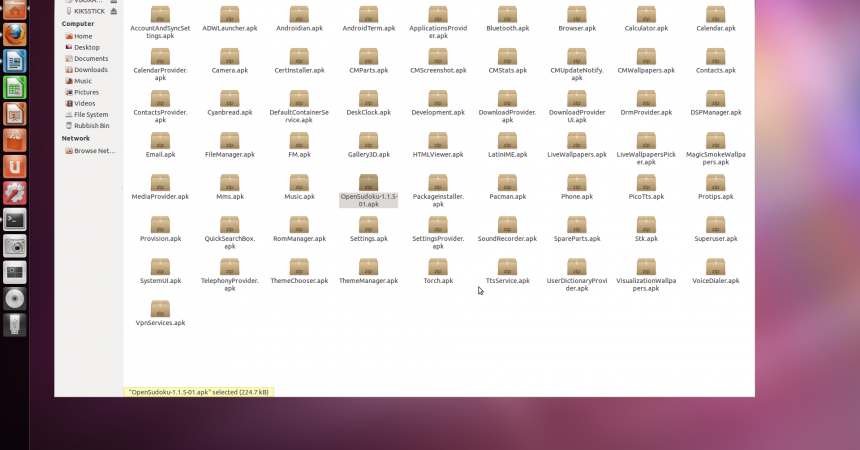Tutorial zur Anpassung des Android-ROM
Viele Benutzer möchten mit der Erstellung ihres benutzerdefinierten Android-ROM beginnen. In diesem Tutorial erfahren Sie, wie das geht.
Android ist im Volksmund als Open Source bekannt. Open Source zu sein bedeutet, dass jeder den Code des Betriebssystems sehen, herunterladen und bearbeiten kann.
Android hat sich über viele Jahre entwickelt und weiterentwickelt. Im Laufe der Zeit ist die individuelle Anpassung des Betriebssystems immer beliebter und trendiger geworden. Allerdings denken viele immer noch, dass man dies nur tun kann, wenn man einen Abschluss in computerbezogenen Studiengängen hat.
Das mag zum Teil stimmen, aber mit dem Aufkommen bestimmter Anwendungen wie dem nächsten CyanogenMod wird der Prozess vereinfacht und seinen Benutzern zugänglich gemacht. Darüber hinaus sind UOTKitchen oder RomKitchen zwei der beliebtesten Möglichkeiten, Ihr Android-ROM anzupassen.
Diese Ressourcen erleichtern die Generierung von Android ROM mit nur einem Mausklick. Durch Zeigen und Klicken können Sie die Funktionen auswählen, die Sie installieren möchten, und im Handumdrehen wird ein neues ROM verfügbar gemacht. Bevor Sie fortfahren, wird jedoch dringend empfohlen, zunächst andere ROMs auszukundschaften und auszuprobieren, da nicht alle Android-Versionen aktualisiert werden.
Diese Anleitung hilft Ihnen beim Hinzufügen und Entfernen von Funktionen zum Erstellen von ROMs.
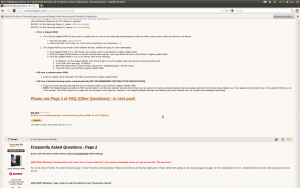
-
Herunterladen notwendiger Tools
Der erste Schritt besteht darin, zur Android Kitchen zu gehen https://forum.xda-developers.com/showthread.php?t=633246. Laden Sie das Tool von dieser Website herunter. Die Seite ist eigentlich die Hauptseite von HTC. In einigen Betriebssystemen sind möglicherweise zusätzliche Dateien erforderlich.
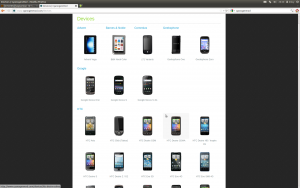
-
Laden Sie die Quelle herunter
Als nächstes müssen Sie CyanogenMod von dieser Website herunterladen. https://www.cyanogenmod.com/devices. Wählen Sie die stabilste Version und entpacken Sie sie. Eine andere Möglichkeit besteht darin, zu diesem Link zu gehen. https://source.adnroid.com/index.html und laden Sie das Standard-Android-AOSP herunter.
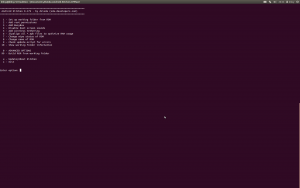
-
Führen Sie die Anwendung aus
Die Befehle oder Methoden können von Gerät zu Gerät unterschiedlich sein, aber im Allgemeinen müssen Sie die heruntergeladenen Dateien entpacken und das Terminal oder die Befehlszeile öffnen. Gehen Sie in das Verzeichnis „cd user/documents/kitchen“. Wenn Sie dieses Ziel erreicht haben, geben Sie /menu ein, um die App zu öffnen. Anschließend wird ein Menü angezeigt.
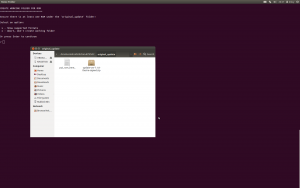
-
Importieren der Basis
Sie können die .zip-ROM-Bilddateien bearbeiten. Dies ist insbesondere dann hilfreich, wenn Sie diese nutzlosen Apps aus dem Image entfernen möchten. Anschließend können Sie das CyanogenMod-ROM importieren, indem Sie die ZIP-Datei in das Verzeichnis „original_update“ verschieben.
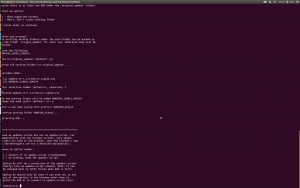
-
ROM-Image einschließen
Sie können nun das ROM zum Verzeichnis hinzufügen, indem Sie im Menü 1 drücken und eingeben. Auf diese Weise können Sie das vorhandene ROM bearbeiten. In diesem Prozess kann es erforderlich sein, neben der Auswahl auch ein Backup zu erstellen ROM Bilder. Wählen Sie in diesem Fall update-cm-7.1zip aus.
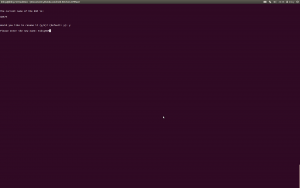
-
Ändern Sie den ROM-Namen
Sie können das ROM personalisieren, indem Sie seinen Namen ändern. Gehen Sie zum Menü in der Küche und wählen Sie 8. Der ursprüngliche Name wird angezeigt. Anschließend müssen Sie „Y“ drücken und sofort den neuen Namen eingeben. Wenn Sie dies erfolgreich durchgeführt haben, wird der Name beim Booten unter „Einstellungen“ > „Info“ angezeigt.
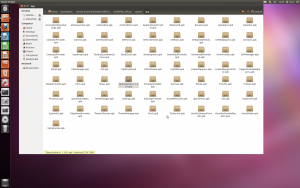
-
Ändern Sie einige Apps
Meistens enthalten Standard-ROMs eine Liste von Apps, was nervig sein kann. Aber Sie können diese Apps tatsächlich ändern. Dazu müssen Sie lediglich die APK-Datei im App-Ordner hinzufügen oder löschen. Suchen Sie einfach nach dem Verzeichnis WORKING_myrom.
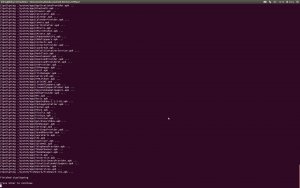
-
ZipAling APKs
Sie können nun mit dem Zip-Ausrichten der von Ihnen hinzugefügten und entfernten Apps fortfahren. Dadurch wird Ihr Zugriff auf diese Anwendungen beschleunigt. Gehen Sie einfach zum Menü und drücken Sie „6“ und „Y“. Stellen Sie daher sicher, dass Sie anschließend alle Fehler überprüfen, indem Sie Option 23 verwenden.
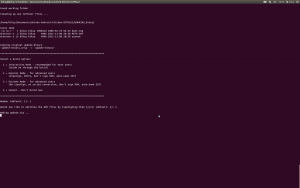
-
ROM erstellen
Um das ROM erstellen zu können, gehen Sie zum Menü und drücken Sie „99“ und „1“. Sie werden aufgefordert, das ROM zu signieren. Wählen Sie dazu „y“. Sie können die ZIP-Datei auch perzonalisieren, indem Sie sie umbenennen. Anschließend wird im Zielordner ein Bild mit dem Namen „Output_Zip“ erstellt.
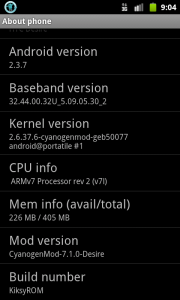
-
Boot-ROM
Kopieren Sie nach Abschluss des Vorgangs die ZIP-Datei auf Ihre SD-Karte und starten Sie dann Ihr Gerät zur Wiederherstellung. Sie können dies tun, indem Sie die Lautstärke gedrückt halten, während Sie Ihr Telefon neu starten. Sie können andere ROMs ausprobieren, indem Sie den Vorgang wiederholen.
Haben Sie eine Frage oder möchten Sie Ihre Erfahrungen teilen?
Sie können dies in der Kommentar-Abschnitt-Box unten tun
EP
[einbetten] https://www.youtube.com/watch?v=1pAr5VzpxyY[/einbetten]